bios设置u盘启动图文教程
时间:2023-02-11作者:huige
大家好。今天,我将分享一个来自系统之乡windowszj.com的图形教程。输入输出系统。这是基本的输入输出系统。BIOS最常见的用途是设置u盘的启动顺序。要看启动电脑重装系统时设置第一个u盘启动项时显示的信息。那么,如何在BIOS中设置u盘启动呢?下面说一下。
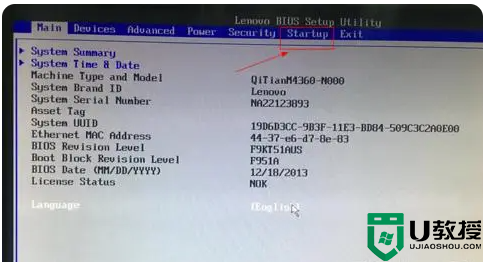
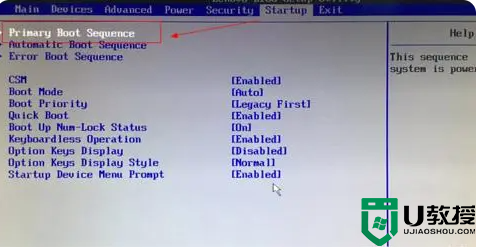
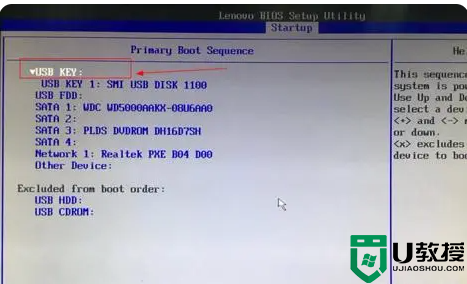
1.重启或打开电脑电源,快速按F12,按ESC等开始键,弹出如下界面,选择以USB开头的。
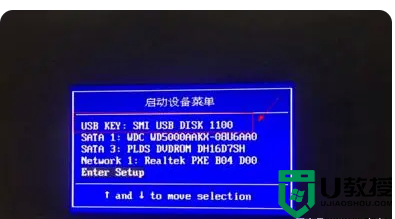
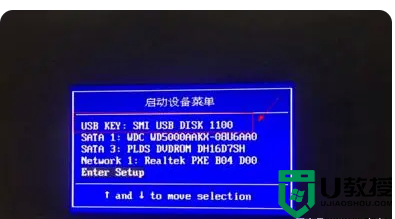
2.如果没有USB,选择以e开头的条目..


3.之后会出现这个界面,可以选择标注的英文单词。
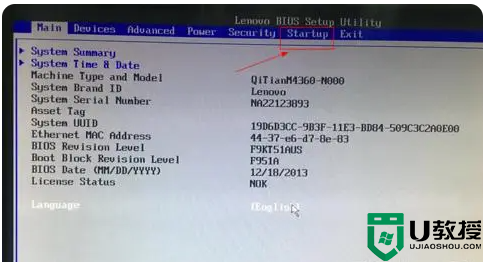
4.跳到页面的后面,选择要输入的第一个回车。
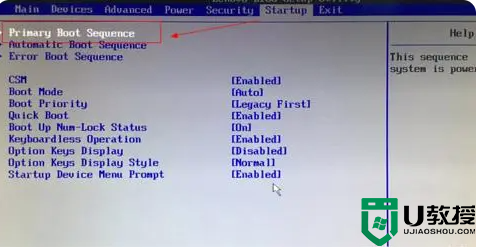
5.进入后,上下移动方向键或加减号,然后将u盘移动到第一个位置。
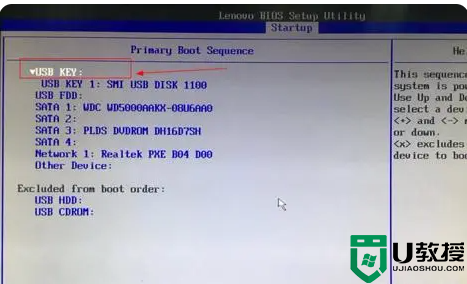
6.设置完成后,一般按F10保存退出,然后重启电脑变成u盘启动。
以上是BIOS设置u盘启动的操作方式,希望对大家有帮助。





